- 1『市场基础变量计算』
- 2李沐动手学深度学习V2-多GPU数据并行内容和手动实现代码_当模型大小超过gpu显存,gpu之间如何进行数据并行的切分
- 3SCI一区 | MATLAB实现BO-CNN-BiLSTM-Mutilhead-Attention贝叶斯优化卷积神经网络-双向长短期记忆网络融合多头注意力机制多变量时间序列预测_bilstm神经网络超参数
- 4[Day2] IDE DevEco Studio 的环境配置及工程创建_deveco-studio openharmony与harmonyos
- 5一文搞定人工智能、机器学习、深度学习和人工神经网络的关系_当前人工智能最尖端的发展是神经网络吗
- 6如何利用BERT做文本摘要_bertsum
- 7leaflet加载离线地图教程以及下载离线地图瓦片工具_leaflet下载试用码
- 8SLAM: SLAM的发展历程(WIKI)_slam算法的发展
- 9机器人操作——diffusion policy(2023)
- 10总结Redis Cluster原理+基本使用+运维注意事项
graphpad prism8教程柱状图_GraphPad Prism 绘图教程 | 如何组织数据并绘制条形图
赞
踩

条形图是最常见的一种图形展示方式,但是你有没有思考过,绘制条形图我们要如何组织数据呢?
今天的教程,我们将带着大家使用GraphPad中的5种数据组织方式(数据表,data table)来绘制不同的条形图,这五种数据表是:
- Column graphs - 柱状图
- Grouped graphs - 分组图
- Contingency tables - 列联表
- Nested bar graphs - 嵌套条形图
- XY Bar graphs - XY条形图
说明:
- 使用XY表的时候,还可以将条形图和XY图放在一起。(后期会推出这个内容的详细教程,敬请关注。)
- GraphPad Prism 7之后的版本,条形图的边框是绘制在条形边缘内的。
- 条形图很适合显示比例和计数。对于连续数据,有很多方法可以绘制数据。因为条形图已经被过度使用了,所以在你想做条形图的时候,也可以考虑一下其他展示方式,如:散点图,盒须图或者小提琴图。可以参见我们后续的其他课程。
在软件的欢迎界面我们可以看到,Prism提供了八种不同类型的数据表,其中的五个可用于创建条形图,下面我们带着大家来看一下。
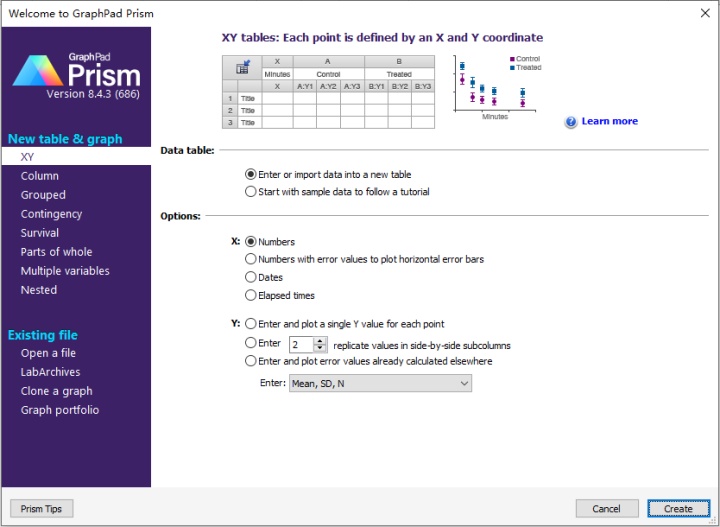
01
Column graph 柱状图
这里,Column graph就是我们常见的柱状图组织方式,你可以理解为以独立的列的方式组织数据。将每个组的数据输入到其自己的列中,可以堆叠重复值。
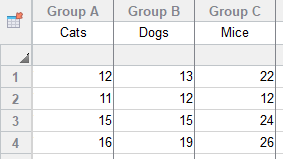
然后每一列就会生成一个条形,你可以分别调整每个柱子的外观。
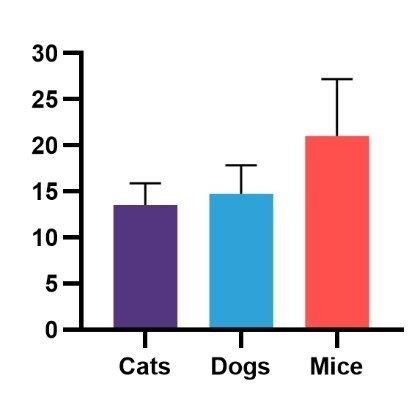
注意!
- 上面数据表我们输入的是原始数据,如果已经计算出均值和误差值,可以创建分组表(Grouped table)↓
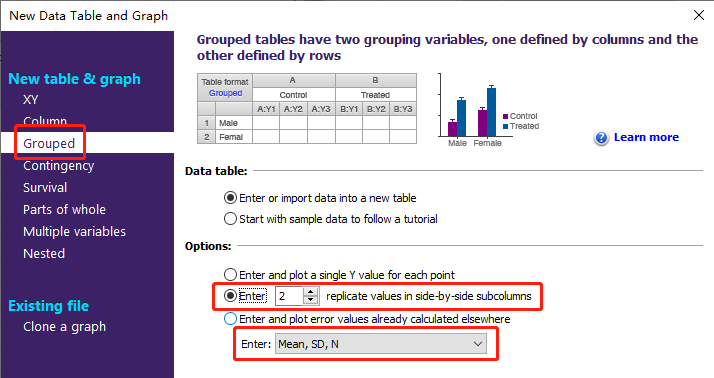
- 仅填写表的第一行即可。如下图↓

02
Column graph 柱状图
分组图的数据表组织结构如下图,每列代表一种不同的条形。 每行对应条的不同实例。在并排的子列中输入重复试验的测量值(如果有的话),或在新建子列输入平均值,n和SD或SEM。
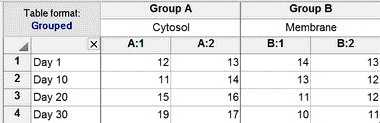
因此,如果你有两个Y数据集列和四行,你可以做成两种类型条形图,并且可以选择每个条的颜色、填充和边框。每个类型将有四个不同的条形。
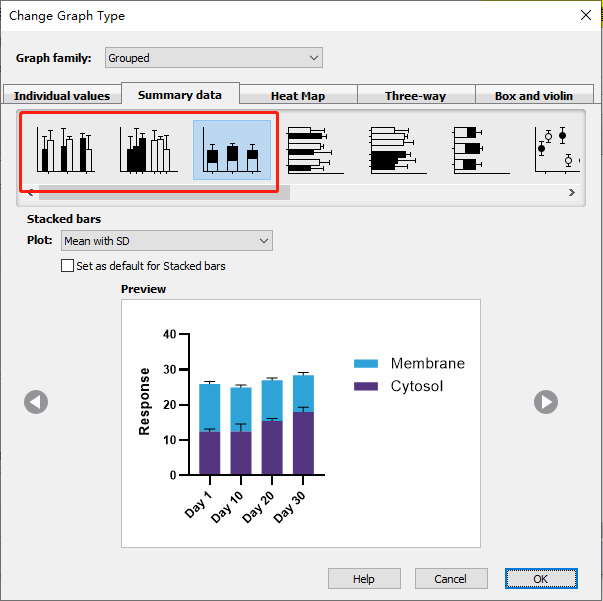
你可以选择是将条形交错、堆叠还是分开放置。
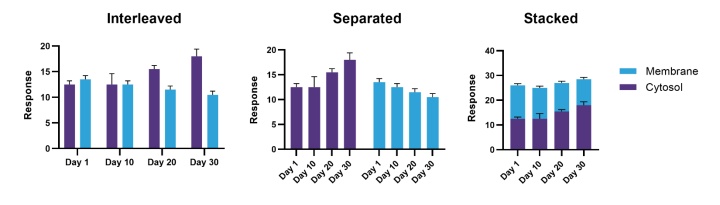
03
Contingency table 列联表
列联表就像一个分组表,但是没有用于重复值的子列。
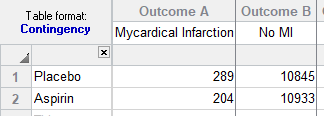
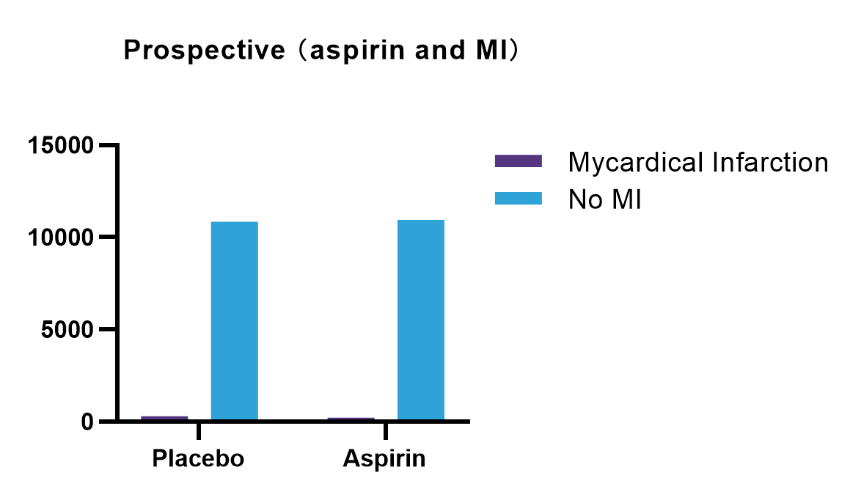
04
Nested bar graph 嵌套条形图
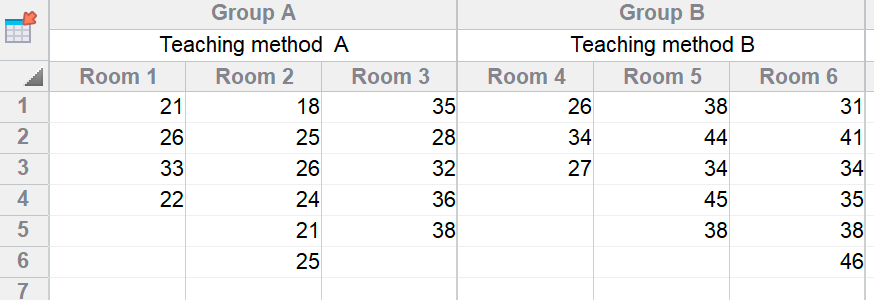
每个子列都变成一个柱子,此处显示的是平均值和SD。
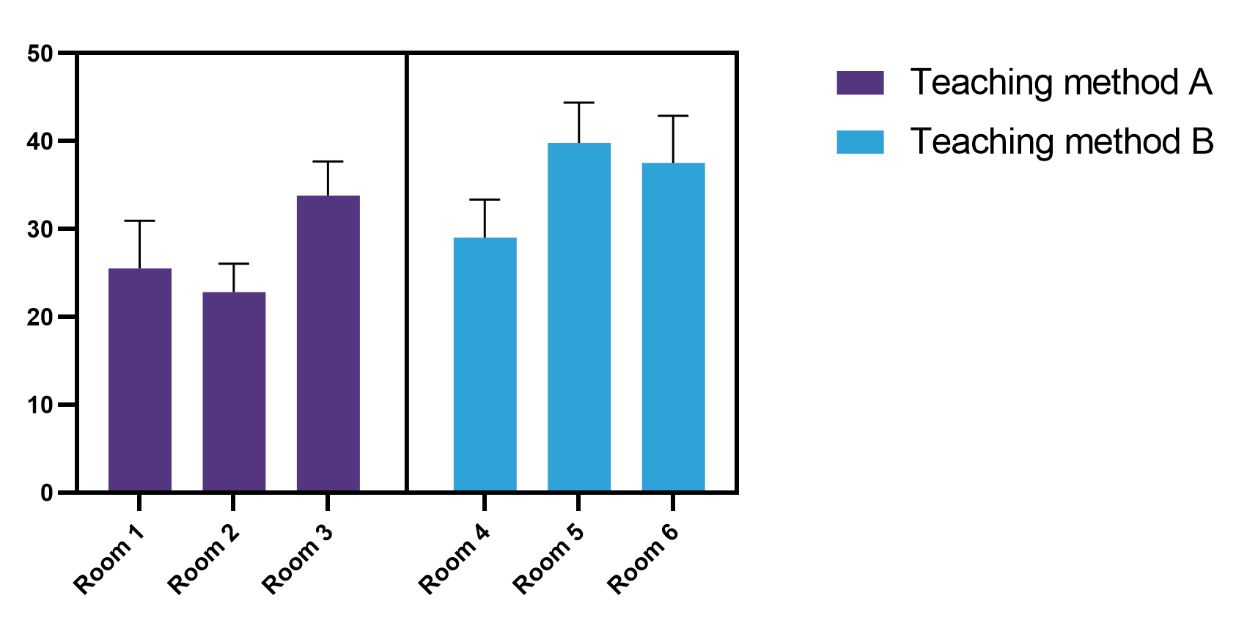
05
XY Bar graph XY条形图
上面提到的条形图都是以相等的间距将条形按顺序放置在图形上。但有时候,需要沿X轴根据X坐标位置放置每个条形。 这时,请在Change Graph Type对话框中选择“尖峰(Spikes)”即可得到下面的条形图。
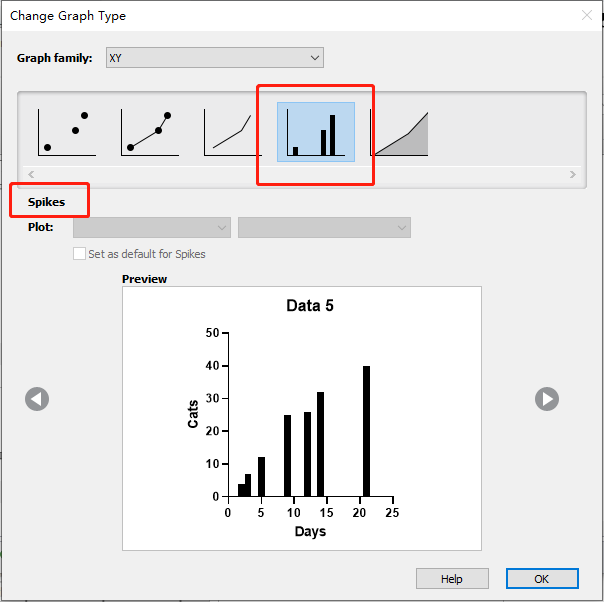
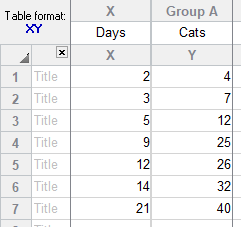
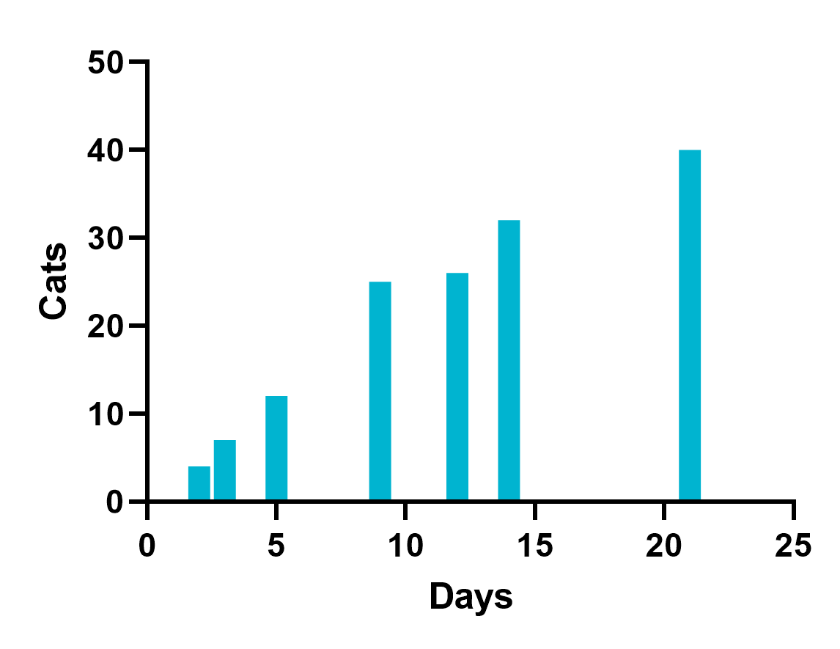
如果你建的XY散点图需要修改为这种尖峰图,也可以双击图形,在弹出的Format Graph对话框中修改设置:取消选中“显示符号(Show Symbols)”选项,然后选中“显示条/尖峰(Show bars/spikes)”选项即可。
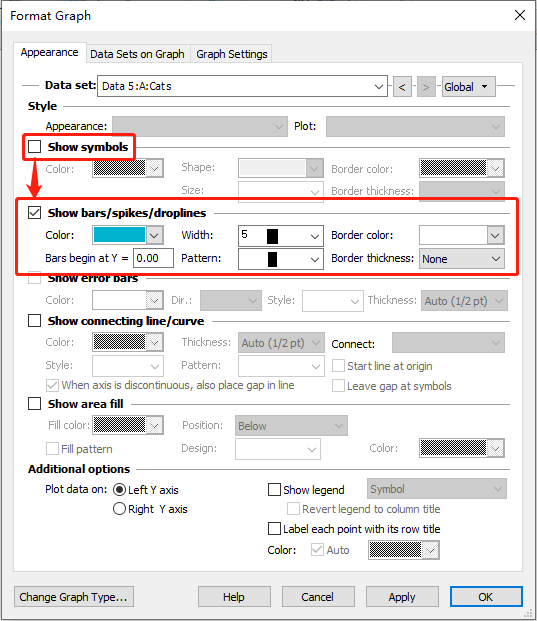
大家对上面的讲解有任何问题,欢迎发私信跟我们交流哦!
请大家持续关注GraphPad的知乎专栏,后续将持续推出更多带着大家快速上手使用GraphPad Prism的系列内容,千万不要错过哦!
专栏:
GraphPad Prism 8zhuanlan.zhihu.com

GraphPad中国官网现已上线,欢迎访问了解更多:https://www.graphpad-prism.cn



